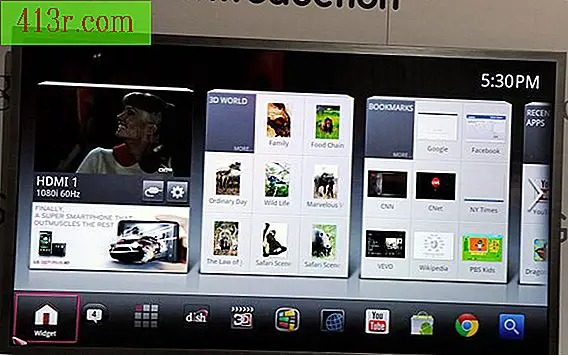Comment créer un graphique groupé et empilé dans Excel
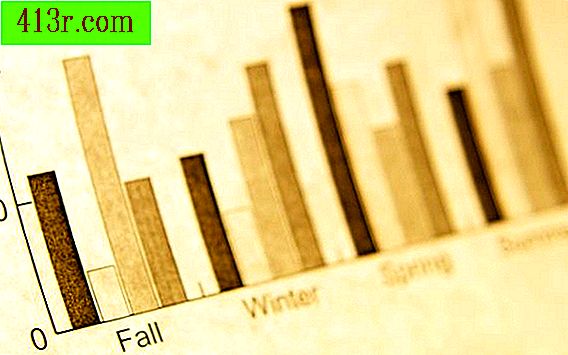
Étape 1
Démarrez Excel avec les données que vous souhaitez représenter graphiquement dans un ensemble de cellules adjacentes. Par exemple, si vous comparez les rendements de production de quatre types de composants différents au cours de huit trimestres naturels, vous disposerez d'une grille contenant les quatre types de composants répertoriés dans les cellules A2 à A5 et les huit trimestres répertoriés dans les cellules B1. à travers I1. Les valeurs numériques des composants fabriqués dans quelle pièce sont introduites dans les cellules C2 à 15.
Étape 2
Insérez deux lignes vides entre chaque ligne de données du tableau de la première étape.
Étape 3
Sélectionnez les cellules F2 à I2. Faites un clic droit sur la plage de cellules sélectionnées et sélectionnez "Insérer". Quand on vous demande ce que vous voulez insérer, insérez des cellules et sélectionnez "Déplacer le contenu vers le bas". Cela modifiera les quatre dernières valeurs des données de chaque ligne par une ligne.
Étape 4
Sélectionnez les cellules A1 à I13, puis cliquez sur l'onglet "Insérer". Dans la zone graphique de l'onglet, sélectionnez "Colonne" et, dans les types de graphique, sélectionnez "Colonne empilée" dans les types de graphique 2D. Un graphique apparaît avec chacune des colonnes de données sous forme de graphique de colonnes empilées, mais avec un espace entre les colonnes.
Étape 5
Cliquez sur le graphique qui a été créé, ceci le sélectionnera et fera apparaître l'onglet des outils graphiques. Faites un clic droit sur une colonne du tableau. une boîte de dialogue "Format de série de données" s'ouvre, avec des options dans le panneau de gauche et des commandes à droite.
Étape 6
Sélectionnez "Options de série" dans le volet de gauche et, dans le volet de droite, faites glisser le curseur "Largeur de l'espace" vers la gauche. Cela éliminera les espaces entre les colonnes. Cliquez sur le bouton "Fermer" lorsque vous avez terminé.